win10u盘安装盘的制作与安装
更新日期:2024-12-17
来源:纯净之家
大家好!今天我要跟大家分享一下如何用win10的U盘来安装系统哦!win10这个系统可是很受欢迎的呢,因为它不仅稳定,还兼容各种软件。不过,有些小伙伴可能还不知道怎么用U盘来装win10系统,所以今天我就来教大家啦!接下来就跟着我一起来看看具体的步骤吧!

win10u盘安装盘的制作与安装步骤
安装教程
1、下载相关链接。
2、打开U启动软件,选择自己插入的U盘,然后点击【开始制作】。
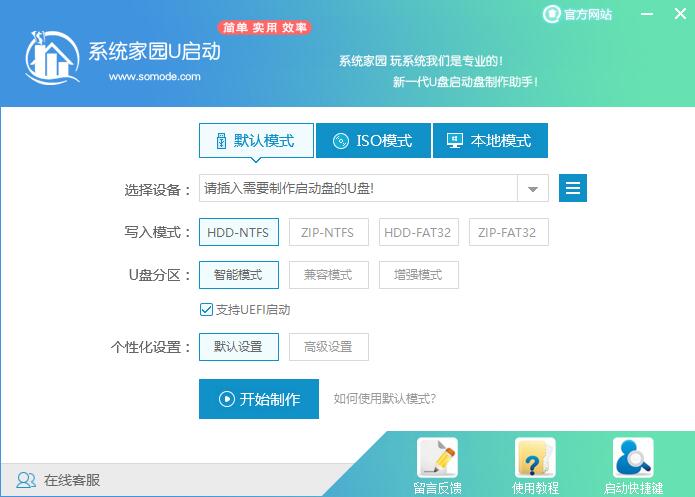
3、在给出的系统中,选择自己想要的系统,然后点击【开始制作】。
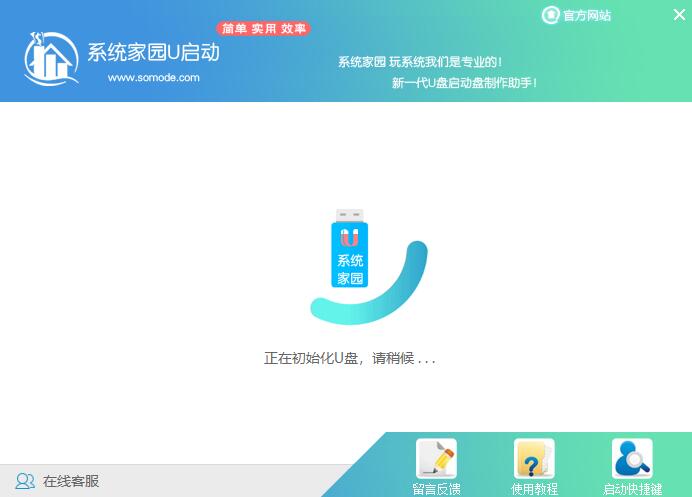
5、然后会弹出提示,注意保存备份U盘中重要数据,然后点击【确定】。
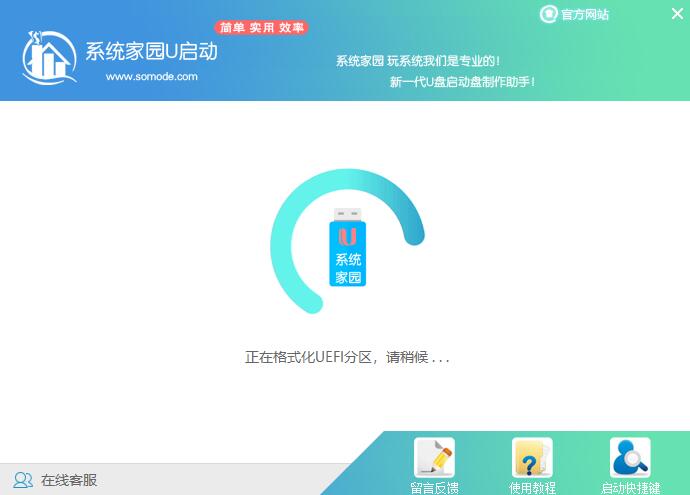
6、制作完成以后,会弹出成功提示,点击【确定】。
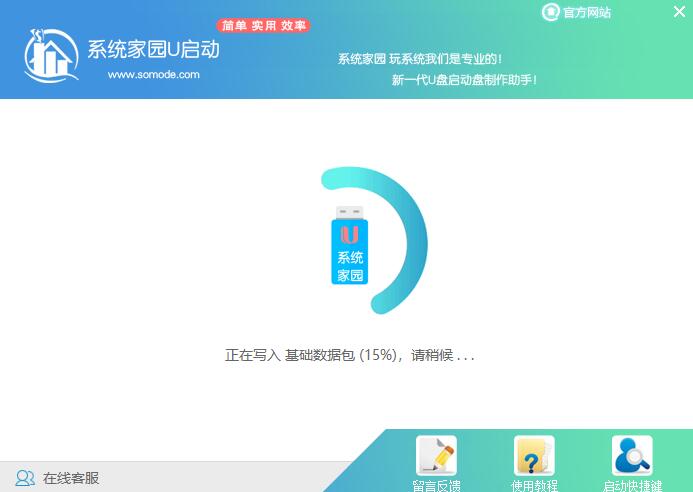
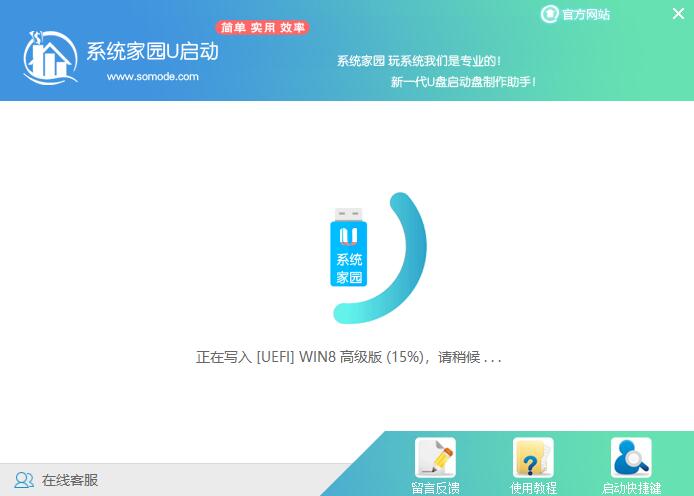
7、然后重启电脑,电脑开机的时候,按下【F2】或【F10】进入系统界面。选择【代表U盘的USB】选项。
ps:每种电脑主板型号不一样,进入系统界面的按键也不同
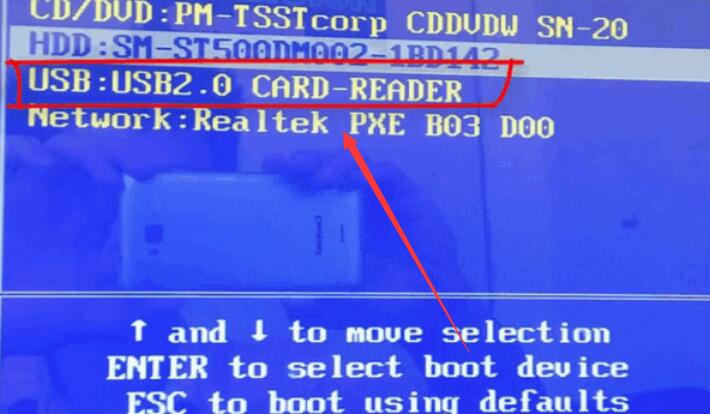
8、然后会打开U启动界面。选择第二个【本站 WIN8 PE 高级版(新机器)】。
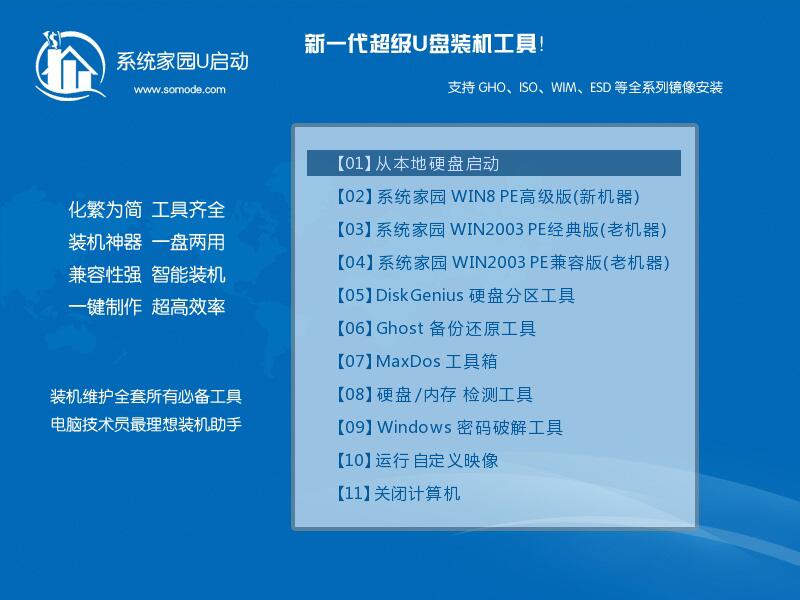
9、然后选择你下载的系统进行安装,点击【安装】即可。
10、选择盘符的时候,默认选择C盘。然后点击选择【开始安装】。
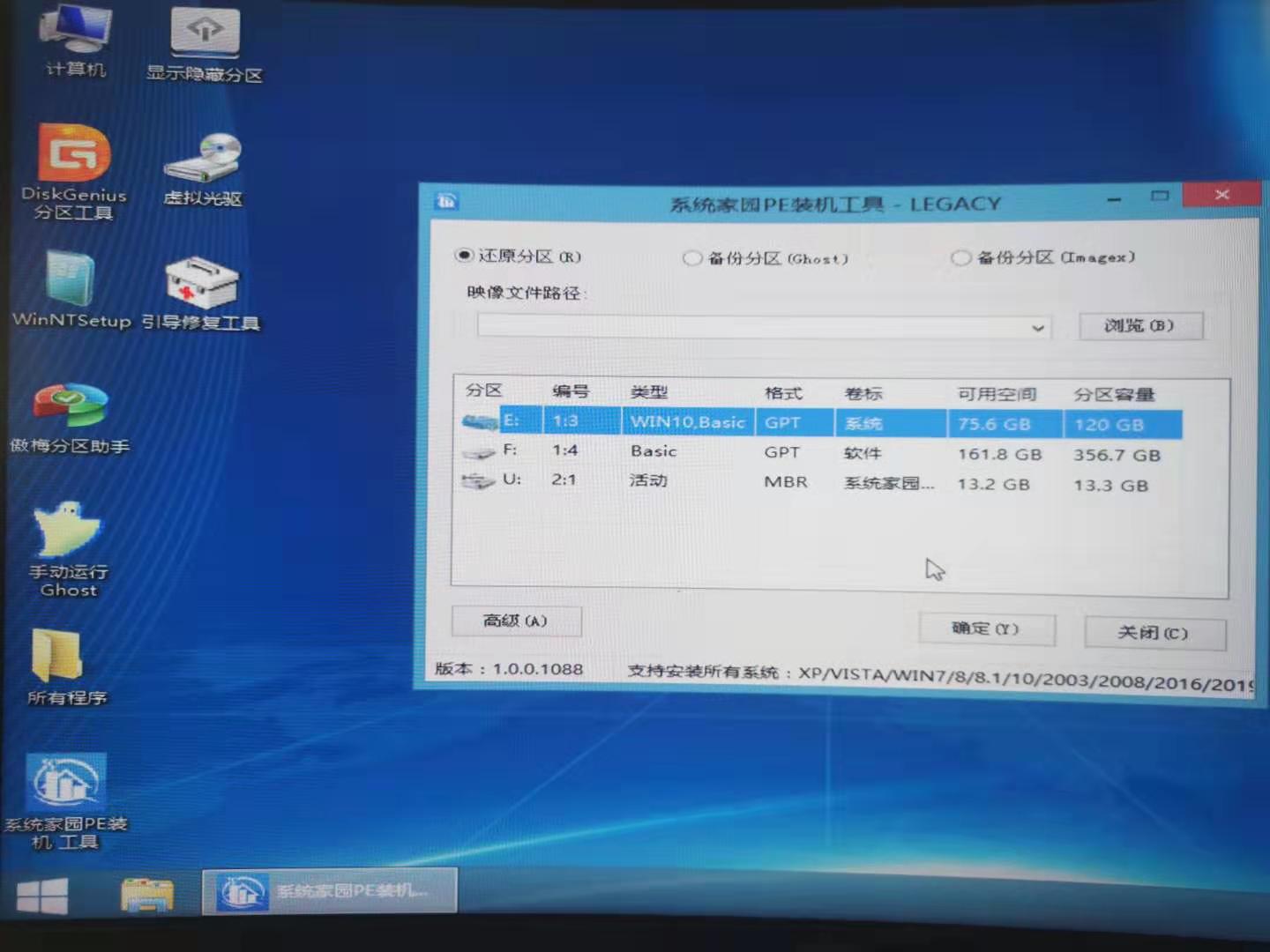
11、稍作等待后,安装完成,拔出U盘,重启电脑就完成了哦。
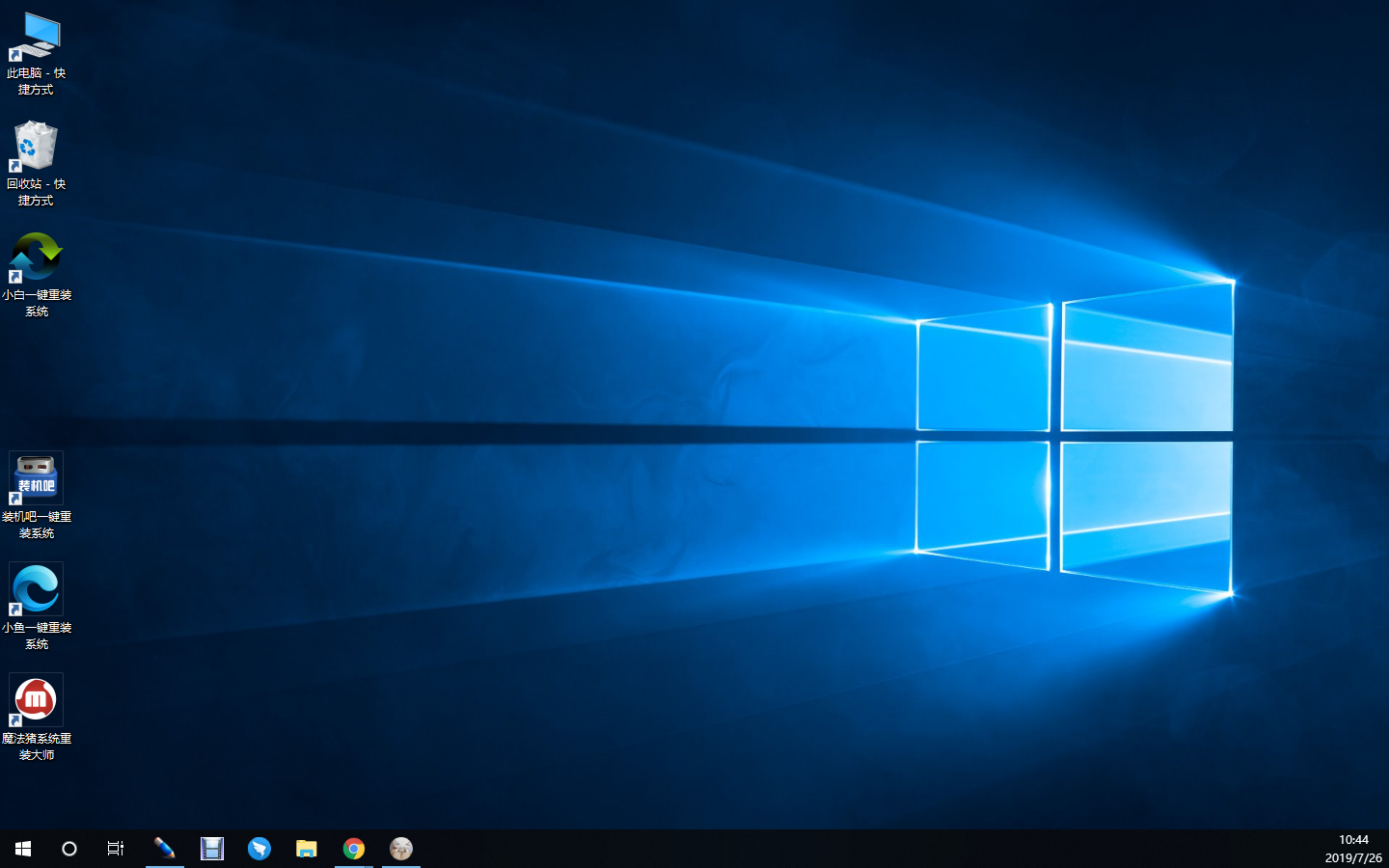
以上就是本站为您带来的win10u盘安装盘的制作与安装步骤,希望可以解决掉您的困惑。
